티스토리 블로그는 기본적으로 Daum과 카카오에서 검색 및 노출이 되고 있습니다.
구글, 네이버 등등 다른 검색엔진에서는 노출이 되고 있지 않습니다.
노출이 되는 방법은 크게 두 가지가 있다고들 하던데요
첫 번째, 해당 검색엔진의 블로그 등에서 내 포스팅을 링크로 가져간다.(백링크?)
두 번째, 각 검색엔진의 웹마스터 도구를 이용한다.
위의 방법 중 웹마스터 도구를 이용한 방법을 알아보려고 합니다.
그 첫 번째로 오늘은 구글의 웹마스터 도구, Google Search Console 등록법을 알아보겠습니다.
티스토리를 통해서 Google Search Console에 등록할 수 있는 방법은 3가지가 있는데요
1. Google Search Console 수동 등록 및 스킨 편집을 통한 본인 인증
2. Google Search Console 수동 등록 및 메타 tag 관리 플러그인을 통한 본인 인증
3. 플러그인을 통한 간단 연동
그럼 첫번쨰로 Google Search Console 수동 등록 및 스킨 편집을 통한 본인 인증을 보도록 하겠습니다.
먼저 Google Search Console로 이동합니다.
search.google.com/search.google.com/search-console/welcome
Google Search Console
하나의 계정으로 모든 Google 서비스를 로그인하여 Google Search Console로 이동
accounts.google.com
속성 유형에서 URL 접두어로 진행하고 주소에는 티스토리 주소를 입력해 줍니다.
(티스토리는 https://를 사용하고 있습니다! 꼭 확인해 주세요)
입력 후에는 계속을 눌러줍니다.

사이트에 대한 소유권 확인 과정으로 넘어오게 됩니다.
권장 방법으로 표시되는 HTML 파일 다운로드 방법은 티스토리에서는 사용할 수가 없습니다.
HTML다운로드 후 업로드는 운영되고 있는 서버의 최상단에 파일을 업로드하는 것과 같은데, 티스토리는 우리에게 블로그의 운영 권한을 주지 서버에 대한 접근은 제한되고 있으니까요
(서버까지 접근되면 아주... 사건 사고가 많이 생길 것 같기는 하네요)
그러면 티스토리에서는 어떤 방법을 사용해야 할까요?
다른 확인 방법에 있는 HTML 태그를 통한 방법을 사용하면 됩니다.
HTML 태그를 눌러줍니다.

아래와 같이 소유권 확인용으로 메타태그가 나타납니다
일단 복사를 눌러서 메타 태그를 복사해놔 주세요!

티스토리의 관리 페이지에서 스킨 편집을 눌러주세요

우측의 스킨 편집에서 html 편집을 눌러주세요

<head>와 </head> 사이의 원하는 곳에 복사한 코드를 붙여 넣어주시고 적용을 눌러주세요
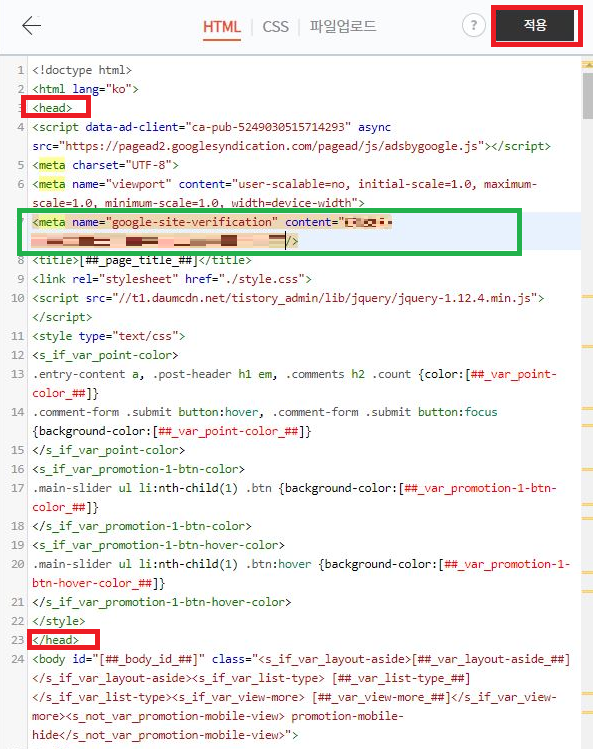
다시 Google Search Console로 돌아와서 확인을 눌러줍니다.

소유권이 확인되면 속성으로 이동을 눌러줍니다.

색인을 위해서는 RSS와 Sitemap이 Google Search Console에 기재되어야 합니다.
Google Search Console은 RSS와 Sitemap의 위치가 분리되어 있지 않고
Sitemaps에서 모두 기재합니다.
색인 > Sitemaps를 눌러줍니다.

새 사이트맵 추가에 RSS를 적고 제출을 눌러줍니다.

동일하게 sitemap.xml도 입력 후 제출을 눌러주면 아래와 같이 등록이 됩니다.
기존에는 sitemap을 별도의 사이트에서 작성 후 포스팅하여 주소를 등록하였지만,
이제 티스토리 자체에서 sitemap을 대응해 주기 때문에 입력하면 바로 적용이 가능합니다.

여기까지 등록하셨으면, Google Search Console에 블로그가 등록이 되었습니다.
이제 열심히 구글에서 블로그 정보를 수집하고 구글에서 검색이 이루어질 수 있게 됩니다~!
등록하셨다고 바로 검색이 되지 않습니다.
어느 정도 시간이 필요하니 너무 조급해하지 마시고 기다리시면 됩니다.
두 번째 방법은 meta tag 플러그인을 사용하는 방법입니다.
스킨의 html 편집을 이용한 방법은 스킨을 변경하면 새롭게 meta tag를 수정해야 하는 번거로움이 있습니다.
이런 불편함을 덜어주고자 티스토리에서는 meta tag 관리 플러그인이 존재합니다.
첫 번째 방법과 동일하게 Google Search Console에서 본인 확인용 meta tag를 발급받은 이후
티스토리 설정에서 플러그인으로 이동합니다.

메타 태그 등록 플러그인을 찾아서 클릭합니다.

1. 속성은 name으로 선택하고
2. 복사해둔 tag의 name 뒤에 "" 안의 부분 google-siteverification을 입력합니다.
3. 마지막 부분에 Content 안의 "" 내용을 기입하고
아래쪽의 변경사항 적용을 누릅니다.

적용이 되고 나면 첫 번째와 마찬가지로 Google Search Console로 이동하여 이후 과정을 진행하면 됩니다.
이 방법의 장점은 스킨을 변경하더라고 다시 스킨을 편집할 필요 없이 자동으로 적용된다는 점입니다.
마지막은 Google Search Console 플러그인을 사용하는 방법입니다.
티스토리 관리 페이지에서 플러그인을 누릅니다.

플러그인중 Google Search Console을 클릭합니다.
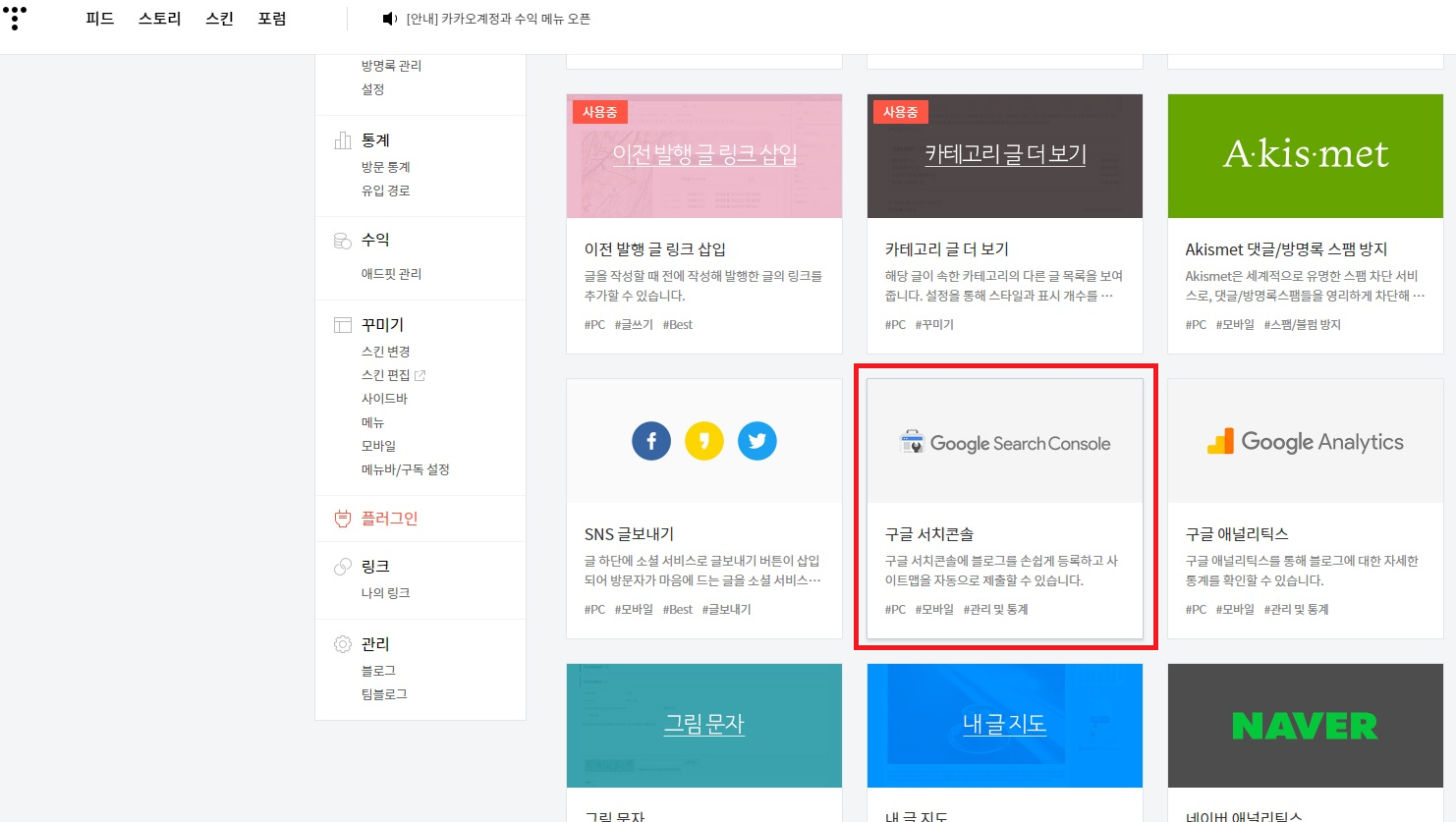
계정 연결하기를 눌러줍니다.

구글 로그인 계정 창이 표시되고 로그인을 한 후 다음의 3가지 권한 확인이 나타납니다.
모두 허용해 줍니다.

선택사항 확인 창에서 다시 한번 확인을 눌러줍니다.

등록 완료 메시지를 확인하고 적용을 눌러주면 끝이 납니다.

이번 포스팅에서는 티스토리 사이트를 구글에서 검색 가능하게 등록하는 3가지 방법에 대해서 알아보았습니다.
다음 포스팅에서는 티스토리 사이트를 네이버에서 검색 가능하게 등록하는 방법에 대해서 알아보겠습니다.
'for money > for Blog' 카테고리의 다른 글
| 구글 애드센스(Google AdSense) - #3 승인 거절 - 2번째 (0) | 2021.01.03 |
|---|---|
| 티스토리 네이버 검색 등록 (0) | 2020.12.19 |
| 구글 애드센스(Google AdSence) - #2 승인 거절 (0) | 2020.12.16 |
| 카카오 애드핏(kakao Adfit) - #2 가입 승인 완료 (0) | 2020.12.04 |
| 카카오 애드핏(kakao Adfit) - #1 가입 및 심사 (0) | 2020.12.04 |



